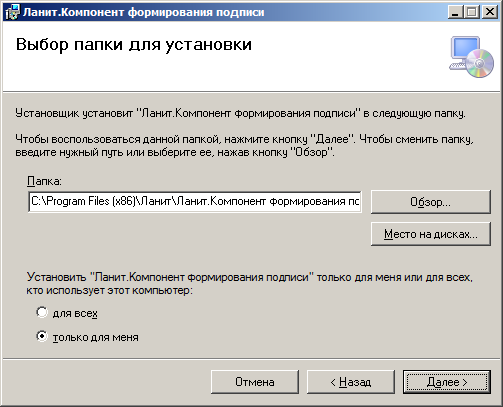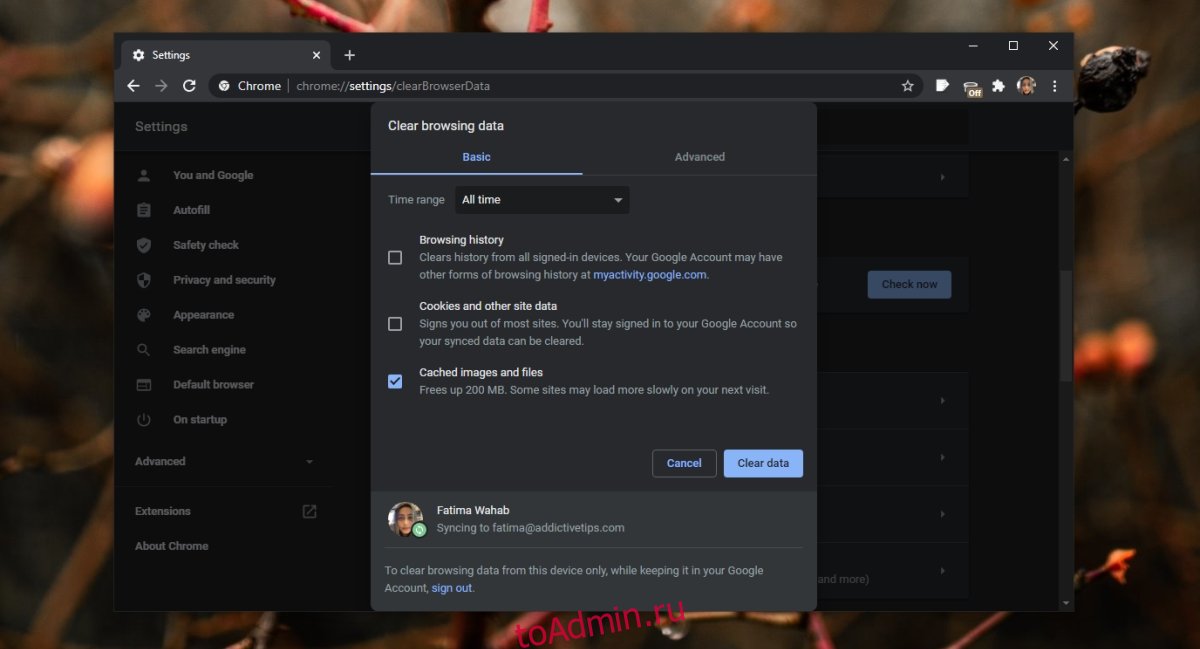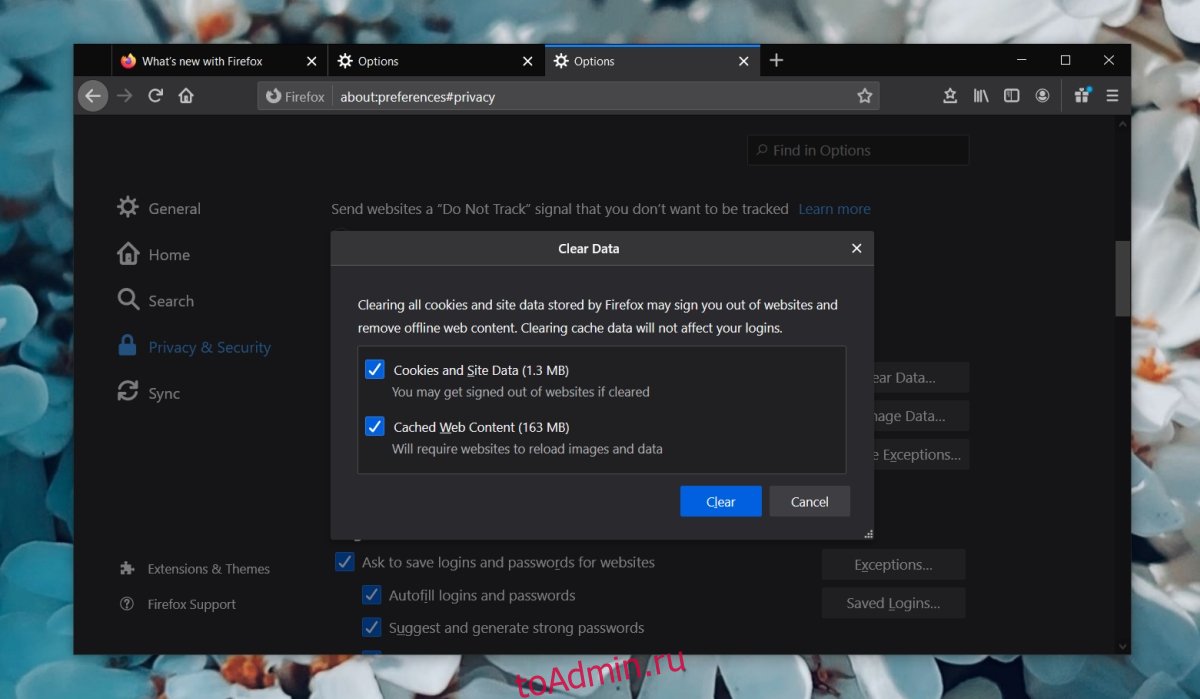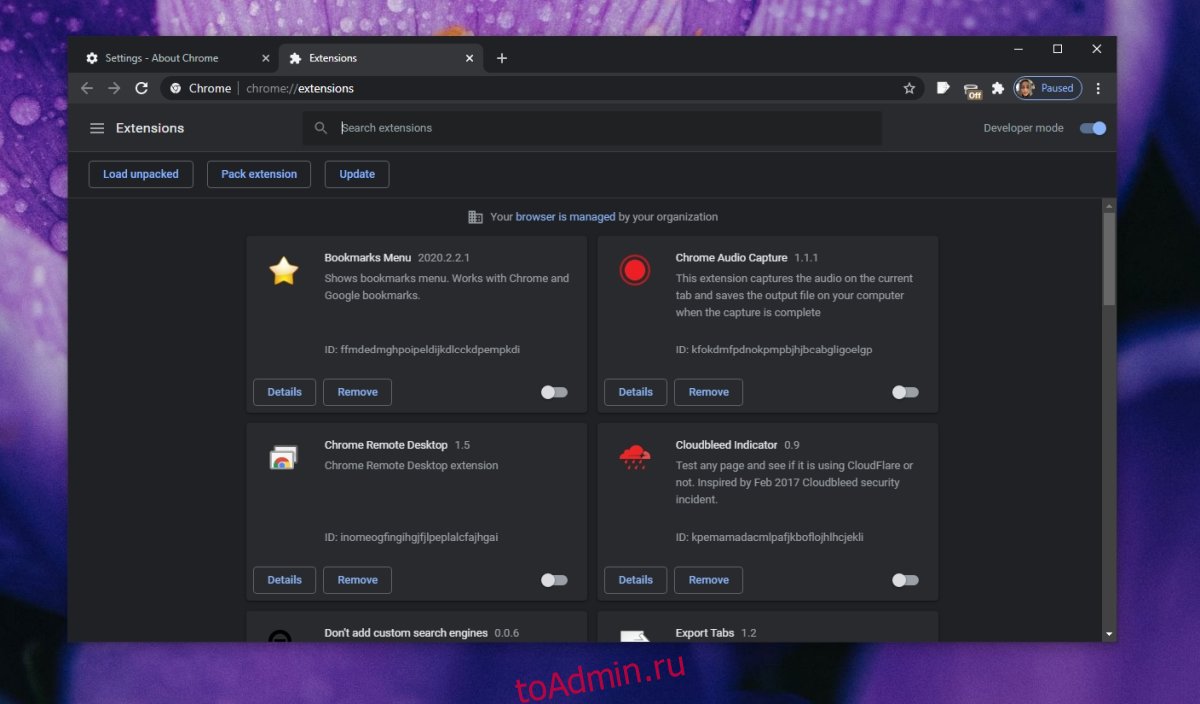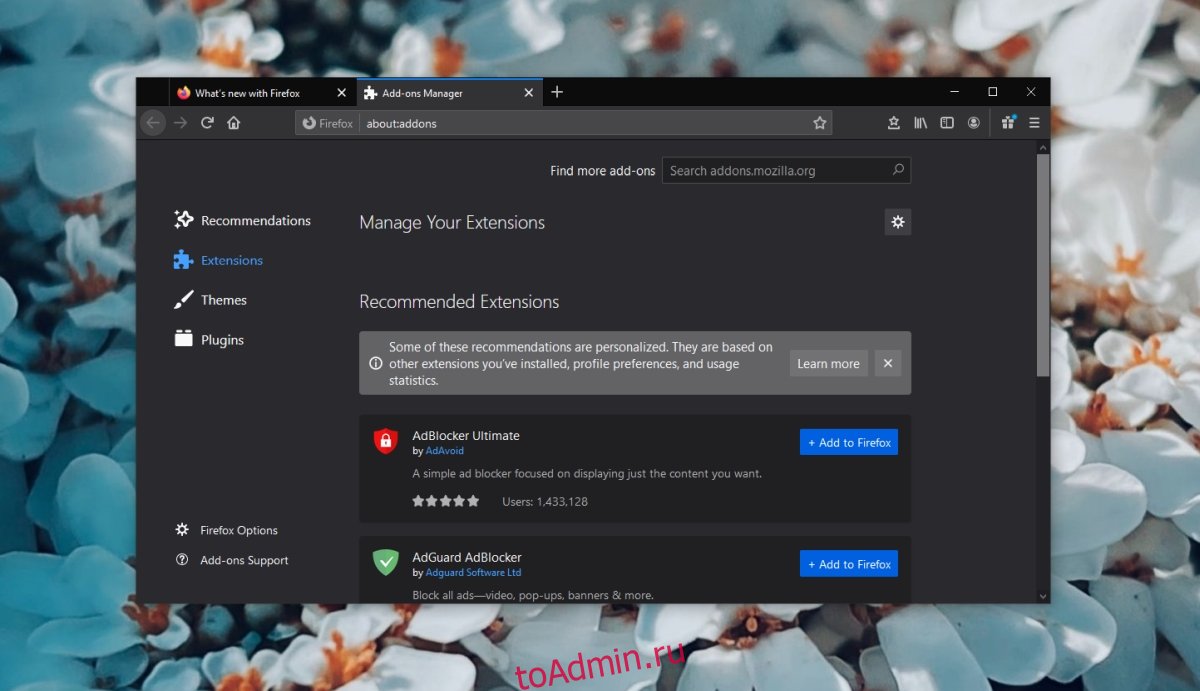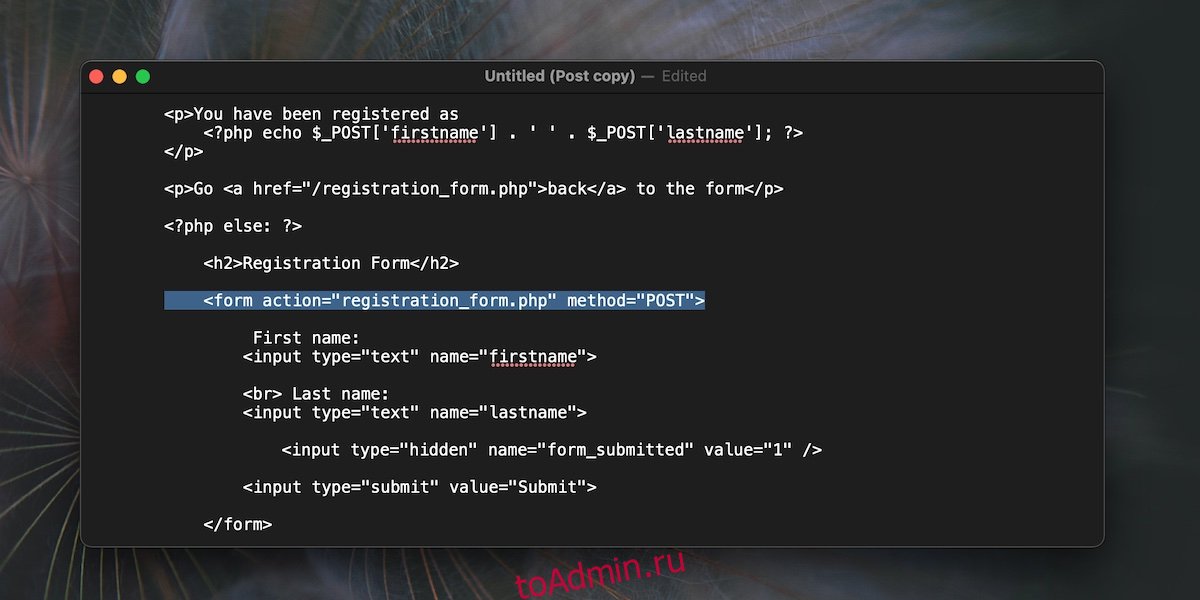Настройка доступа к закрытой части портала ЕИС Закупки
На днях пользователи одной бюджетной организации в которой я устроен на полставки, пожаловались на то что они не могут зайти в личный кабинет (закрытую часть) портала ЕИС Закупки (zakupki.gov.ru). Посмотрев на проблему выяснилось следующие, пользователь заходил на сайт ЕИС, выбирал личный кабинет (44 или 223 ФЗ), далее происходила переадресация на сайт госуслуг (Единую систему идентификации и аутентификации), нажимал «Вход с помощью электронной подписи», выбирал ЭЦП и на этом все как бы зависало, в браузере отображался белый экран и ничего не происходила. Для входа использовался браузер Internet Explorer. Подобная проблема проявлялась на всех рабочих местах.
После звонка в техподдержку выяснилось следующие, был сбой 18.03.2022 года, но как сказал оператора его в тот же день устранили. Проблемы кстати у пользователей начались 19.03 с утра. Так же оператор сообщил что при использования браузера Internet Explorer могут возникать непредвиденные ошибки, это связано с прекращением его поддержки после 15 июня 2022 года. На мой вопрос о том что до окончания поддержки еще 3 месяца, ответ был один используйте браузеры поддерживающие необходимые стандартны, рекомендовали Яндекс браузер или Спутник, кстати Гугл Хром порталом ЕИС Закупки не поддерживается.
На первый взгляд в настройке рабочего места для ЕИС Закупки нет ничего сложного, но пообщавшись со своими знакомыми, почитав различные форумы в интернете я понял что трудности с этим возникают практически у всех кто это делает. Техническая поддержка в этом вопросе помогает очень мало, говорят на сайте есть раздел в котором все подробно написано. В результате я решил описать это на самом деле не сложный процесс.
Настройка рабочего места ЕИС Закупки Яндекс браузер
И так пришлось все рабочие места перенастраивать, выбор пал на Яндекс Браузер, так как Спутник очень далек от совершенства. Вариантов настройки два, либо все устанавливать вручную либо воспользоваться специально разработанным ПО которое все сделает за вас. Для этого на главной странице сайта, заходим в раздел «Документы» и выбираем пункт «Материалы для работы в ЕИС».
В открывшемся окне переходим в «Файлы для настройки рабочего места».
Как я говорил выше есть два варианта настройки рабочего места ЕИС.
Можно все необходимые компоненты установить вручную.
Либо скачать специальное ПО которое все сделает за Вас, как показала практика не во всех случаях, в двух из четырех случаев рабочие места не были настроены полностью.
И так скачиваем специальное ПО и запускаем, выбираем как кто работает «Заказчик» или «Поставщик».
После чего ПО просканирует систему и покажет что установлено а что нет и что нужно настроить.
Следующим этапом будет установка и настройка, в конце Вы увидите небольшой отчет о том что было установлено и настроено, далее производим перезагрузку системы, хотя это и не обязательно.
Запускаем Яндекс браузер и пробуем попасть в личный кабинет портала ЕИС Закупки.
Если у Вас это получилось спокойно работает а если нет читаем дальше.
Первым делом нужно проверить список доверенных узлов, для этого кликаем на значке расширения «КриптоПро ЭЦП …» и выбираем пункт «Настройка доверенных сайтов».
Этот список должен выглядеть следующем образом.
У меня сайты добавленные с «http» просто в качестве эксперимента.
Не редко во время добавления сайтов появляются разные ошибки, тут поможет только переустановка расширения или перезагрузка браузера.
Далее проверяем работоспособность плагина и расширения, для этого нажимаем «Проверить работу плагина».
Если кто не знает то плагин «КриптоПро ЭПК Browers plug-in»который необходимо установить состоит из двух компонентов, это сам плагин который устанавливается в систему и расширение для браузера. Многие в этом путаются устанавливают либо один плагин либо одно расширение и в результате получают ошибку «Плагин не установлен».
Если появляется окно «Подтверждение доступа» значит плагин и расширение работают нормально. Кстати, после нажатия «Да» в окне «Выберите сертификат» должны отобразиться все установленные сертификаты.
Далее необходимо установить расширение для гос услуг, его можно найти в магазине набрав в поиске «Расширение для плагина Госуслуг».
После этого перезагружаем браузер и пробуем авторизаоваться, если вы все сделали правильно то должны успешно попасть в закрытую часть ЕИС Закупки.
Для полной перезагрузки браузера его нужно закрыть через системный трей.
Вроде бы на этом все, если у Вас что-то не получилось, пишите будем разбираться вместе!
Инструкция по настройке рабочего места zakupki.gov.ru 44-ФЗ
Инструкция описывает настройку рабочего места на сайте zakupki.gov.ru — Единой информационной системы в сфере закупок по 44-ФЗ.
Автоматизированная настройка zakupki.gov.ru по 44ФЗ
На сайте zakupki.gov.ru появилась возможность автоматизированной настройки рабочего места.
Переходим по ссылке скачиваем Автоматизированная настройка рабочего места (Windows).exe и запускаем.
Ручная настройка zakupki.gov.ru
Браузер для работы в zakupki.gov.ru
Чтобы попасть в личный кабинет сайта zakupki.gov.ru, необходимо использовать браузер Internet Explorer. Другие браузеры не поддерживаются сайтом Единой информационной системы в сфере закупок.
Корневой сертификат zakupki.gov.ru
Скачать корневой сертификат zakupki.gov.ru можно по этой ссылке. Необходимо скачать, распоковать архив.
Нажимаем правой кнопкой мыши на файле сертификата -> Установить сертификат.
Откроется «Мастер импорта сертификатов» -> Далее.
В окне «Хранилище сертификатов», выбираем «Поместить все сертификаты в следующее хранилище» -> Обзор -> Доверенные корневые центры сертификации.
Настройка браузера Internet Explorer для zakupki.gov.ru
Чтобы добавить сайт https://zakupki.gov.ru/ в список доверенных узлов необходимо:
Открыть Internet Explorer (в Windows 10 не Edge) -> нажать клавишу Alt -> В меню «Сервис» выбрать «Свойства браузера», выбрать вкладку «Безопасность» -> Надежные сайты -> Сайты.
Добавить сайт https://zakupki.gov.ru
Во вкладке Надежные сайты, нажимаем на кнопку Другой
В открывшемся окне изменяем следующие значения:
- Блокировать всплывающие окна — Отключить
- Доступ к источникам данных за пределами домена — Включить
Также в этом же окне в блоке Сценарии:
- Активные сценарии — Включить
- Включить фильтр XSS — Отключить
- Выполнять сценарии приложений Java — Включить
Во вкладке Дополнительно, убрать галочку использовать Использовать SSL 3.0:
Установка компонента для формирования подписи Ланит sign.cab
Скачать компонент для формирования подписи Ланит sign можно по этой ссылке.
Настройка рабочего места zakupki.gov.ru завершена.
Ошибки при работе с zakupki.gov.ru:
При попытке зайти в «Личный кабинет» zakupki.gov.ru не появляется окно выбора сертификата
- Установлен ли корневой сертификат УЦ
- Правильно ли установлен личный сертификат
- Проверить работу КриптоПро
Не отображает страницу zakupki.gov.ru или Не удается отобразить эту страницу
Ошибка при установлении защищённого соединения
Необходимо использовать Internet Explorer.
16 комментария “ Инструкция по настройке рабочего места zakupki.gov.ru 44-ФЗ ”
МОЯ ПЕНСИЯ НИЖЕ ПРОЖИТОЧНОГО МИНИМУМА НА АРЕЛЬ 2022 ГОД СОСТАВЛЯЕТ 12 ТЫСЯЧ РУБЛЕЙ ПЛЮС ВОЗВРАТ 50% КАК ИНВАЛИДУ ЗА СВЕТ И ГАЗ В СРЕДНЕМ 1000 РУБЛЕЙ И МИНУС В СРЕДНЕМ 2000 РУБЛЕЙ ОПЛАТА ЗА ГАЗ И СВЕТ ИТОГО 11 ТЫСЯЧ РУБЛЕЙ. Мне очень приянтно что пенсию мне назначают лично из кремля и своевременный возврат, зачем вам щедро морить меня голодом в росссии не лучше бы выслать и не рвать на пизде волосы. Не я гарант конституции и не я обеспечиваю законность.
НЕТ. Конечно я не могу увидеть в очередях и в домашнем театральном шоу лидеров и авторитетов, голова не ходит, она отдаёт приказы в министерства и ведомства, а те в свою очередь создают товарищеские общества, театралов, спортсменов, товарищеское общество соседей, а управляют этими обществами естественно из кремля и генштаба инструкторы в штатском, они раздают инструкции что где писать, что где говорить, что бы как можно больше международных лидеров и звёзд было в их клубке, а если все виноваты значит по закону и судить не кого и не кому*. Голова отдаёт указания в законодательные водомства, чтобы всё было в рамках закона, ну вы меня понимаете. Естественно суд молчит и будет молчать, ибо и им уже пришла депеша под грифом секретно. Как ещё прикрыть свой срам и позор, естественно секретностью и лучше всего с этим справляются засекреченные органы минобороны, но так как на тот момент в кремле не было пробирки, то решили идти старым проверенным дедовским методом, шпионаж и иноагенты цру и других спецслужб. Но заЧищать свои же хвосты будет группа Zetta из того же ведомства. Вы не поверите, а дело было в 120 тысячах рублей на ремонт аварийного дома, я бы не сказал что сумма громадная, ведь чиновники верхнего ранга и блюстители юстиции в среднем тратят такую сумму за обедом, для этого и нужна счётная палата, чтобы эти самые чиновники не сидели на диете, а лежали на диване и занимались законотворчеством международного массшаба. Отсюда уже не вопрос, а уже вывод, вы точно не идиоты.
Мне льстит быть чьим-то личным врагом, не каждый смертный имеет таких влиятельных врагов, но я был бы счастлив как ни кто если бы вы были ещё и с честью. Но только друзья могут так широко открыть глаза. Вам с этим жить и совесть и время лучшие судьи. Так уже лучше*
* ВСЁ ХАЛЯВА ЗАКОНЧИЛАСЬ И ЗОЛОТОЕ ПЕРО БОЛЬШЕ НЕ ИНТЕРЕСУЮТ ВАШИ МЕЖДУНАРОДНЫЕ ВОПРОСЫ, У МЕНЯ СВОИХ ДЕЛ ВЫШЕ КРЫШЕ В ЭКОНОМРЕЖИМЕ*
4 Апреля 2022 год.
Армия это финальная стадия, а до этого была ОП РФ, где был концерт о родине на рояле и царь намекнул, что обязательно поможет балерине по гто устроиться в пекинский театр. Потом был банкет и суп из топора, где царь пенял министру за голую воду, но министр мужественно возразил, в вашу бытность премьером вы регламентировали суточный паёк для народа и царь выплескнул весь свой гнев на скр, так как мвд и фсб плохо справляются со своей работой и делают это из под палки. Думский шаман предложил изгнать морского дьявола из волги устроив жертвоприношение из верблюдов украшенных афганскими маками и пока христиане вдыхали этот аромат им пришла в голову необычайная мысль, так как любой бы уже свихнулся на его месте, они проанализировали его меню и пришли к выводу, что хлеб в сухомятку это наркотик и стали трясти кусочком хлеба, но в кремле их инициативу не одобрили и решили, что терминаторами должана заниматься армия. Но и армия буксует и говорят нас учили устранять промлему, а не решать её, но им ответили нужно действовать вежливо, культурно, тонко и изящно. И как сказал великий баснописец, лебедь раком щуку, а воз и ныне там. Вот так и получилось дело с грифом секретно.
5 Апреля 2022 год.
ВЫ ОПЯТЬ ПРАВЫ В ПРАВОВОМ ГОСУДАРСТВЕ АРМИЯ С МИРНЫМИ ЖИТЕЛЯМИ НЕ ВОЮЕТ, РАЗВЕ УЖЕ БЫЛ СУД И ОНИ ПОЛУЧИЛИ ОТ СУДА РАЗРЕШЕНИЕ САМИМ РЕШАТЬ КТО МИРНЫЙ, А КТО НЕТ. ОНА ВОЮЕТ С БЕЗОРУЖНЫМИ, С НЕСОГЛАСНЫМИ С ОЛИГОРХИЧЕСКИМ СТРОЕМ, ИХ НЕТ, НО СТРОЙ ЕСТЬ, С ТАКИМИ ВОЮЮТ ЗАКОНОДАТЕЛЬНЫЕ ОРГАНЫ И ПОЛУЧАЕТСЯ АРМИИ НАДО СДЕЛАТЬ ВЫБОР, ВОЕВАТЬ ПРОТИВ 90% СТРАНЫ ИЛИ ЗАЩИЩАТЬ КРЕМЛЬ И СПОНСОРОВ, НО ПО СЛАЖИВШЕЙСЯ МИСТИКЕ ЭТИ 90% ОТДАЮТ СВОИ ГОЛОСА АНТИКОНСТИТУЦИОННЫМ ЛИДЕРАМ. АРМИЯ ВОЮЕТ С ТЕМИ КТО НЕ ВЫПУСКАЕТ ИЗ КОНСТИТУЦИОННЫХ КЛЕЩЕЙ ИХ ГЛАВНОКОМАНДУЮЩЕГО ИХ ЛИДЕРА, НО ЭТОТ ЛИДЕР НЕ МОЙ КУМИР, ВЕРХОВНЫЙ ЛИДЕР ДОЛЖЕН ОБЛАДАТЬ СПРАВЕДЛИВОСТЬЮ. ПОНИМАЮ ОДНИ ЛЮБЯТ АРБУЗ, ДРУГОЙ СВИНОЙ ХРЯЩИК. НИ КТО НИ КОМУ НЕ УКАЗЧИК. ПРОСТО МЫ С ВАМИ РАЗНЫЕ КНИГИ ЧИТАЛИ В ДЕТСТВЕ.
Если вы делали все по инструкции и у Вас ошибка «Не удается установить соединение» и при этом установлен антивирус Касперский, то в настройках необходимо отключить «Проверять защищенные соединения». Тогда все заработает.
Спасибо, Николай, у меня тоже именно из-за Каспера не работало, всё перепробовал, стал рыться уже в яндексе — чего делать — и попал сюда. Всё работает)
Всем привет, долго мучался со всей этой хрень и помогло только выполнить диагностику на контуре и исправить все автоматически сразу получилось зарегестрироваться. может кому будет полезно https://help3.kontur.ru/uc
Спасибо, добрый человек! Аналогичная ситуация, помогло!
«Скачать компонент для формирования подписи Ланит sign можно по этой ссылке.» — ссылка не работает.
Если я ничего не путаю, то для сайта закупок можно использовать браузер Спутник (только установить с поддержкой отечественной криптографии).
А мы вообще не можем разместить сведения о заключенном контракте пятый день. Ошибка сервера после обновления, срок пройдёт будем штраф платить. В техподдержку невозможно дозвониться, на обращения не отвечают. Задолбала эта ЕИС
такое ощущение что государство с помощью этой настройки безопасности хочет геноцид устроить, все время что то да глючит позор им
Не могу понять — в госуслугах я подтвердил что я ИП, но при регистрации везде галочка Участник закупок (Физическое лицо РФ, являющееся индивидуальным предпринимателем) недоступна. Но ниже есть запись: Поставщик является субъектом малого предпринимательства. Не могу понять — галочку мне все же надо как-то поставить или это все так и задумано ?
Да, глюки у них постоянно; то плагин версии 3.0.0.0 с Континентом не дружит и из-за этого не зайти, пока не снесешь все, что принадлежит на ключевом носителе Континенту, то сегодня (10.07.2018 г.) невозможно войти в личный кабинет, хотя недели две назад проблем не было и я в системе ничего не менял. Вход на портал госуслуг получается без проблем, также и Торги и ГМУ работают нормально. Сегодня, если у них регламентные работы, то почему в службе поддержки об этом не знают — звонил час назад (около 18.00 мск)
Почему все ПО, которое касается гособеспечения, сделано через одно место?
Ребята разработчики, это вы так хорошо занимаетесь импортозамещением? Всецело используя браузер IE от пресловутого Microsoft, а как же ваш хваленый спутник? Почему нет возможности использовать другие браузеры?
Потому, что «языком 3.14159…ть — не мешки ворочать»
Какой браузер использовать для госзакупок
- ‹Государственные закупки‹Работа на электронных торговых площадках (ЭТП)
С какого браузера посещать ЛК ЕИС в 2022 году
С какого браузера посещать ЛК ЕИС в 2022 году
KarinaKatz » 24 янв 2022, 18:45
Вечер добрый, коллеги!
Столкнулась с такой ситуацией, что на январь 2022 года нет ни одного рабочего браузера для посещения личного кабинета ЕИС.
Интернет експлорер моя винда уже не поддерживает, пользовалась до сегодняшнего дня Спутником, он теперь тоже не рабочий, разрекламированный Хромиум-ГОСТ и Яндекс браузер для закупок, тоже не работают, постоянно выдает ошибку
«На сайте eruz.zakupki.gov.ru используется неподдерживаемый протокол.
Протокол не поддерживается. Клиент и сервер используют разные версии протокола SSL или разные наборы шифров.
ERR_SSL_VERSION_OR_CIPHER_MISMATCH»
пробовала сама настроить браузеры с помощью советов «мамкиных программистов», пришлось вообще все сносить и заново переустанавливать.
проставка галочек в свойствах браузера не помогает, все равно сайт ЕИС исправно выдает ошибку.
Re: С какого браузера посещать ЛК ЕИС в 2022 году
NhelzuF » 25 янв 2022, 00:58
KarinaKatz писал(а): Вечер добрый, коллеги!
Столкнулась с такой ситуацией, что на январь 2022 года нет ни одного рабочего браузера для посещения личного кабинета ЕИС.
Интернет експлорер моя винда уже не поддерживает, пользовалась до сегодняшнего дня Спутником, он теперь тоже не рабочий , разрекламированный Хромиум-ГОСТ и Яндекс браузер для закупок, тоже не работают, постоянно выдает ошибку
«На сайте eruz.zakupki.gov.ru используется неподдерживаемый протокол.
Протокол не поддерживается. Клиент и сервер используют разные версии протокола SSL или разные наборы шифров.
ERR_SSL_VERSION_OR_CIPHER_MISMATCH»
пробовала сама настроить браузеры с помощью советов «мамкиных программистов», пришлось вообще все сносить и заново переустанавливать.
проставка галочек в свойствах браузера не помогает, все равно сайт ЕИС исправно выдает ошибку.
Re: С какого браузера посещать ЛК ЕИС в 2022 году
Глава » 25 янв 2022, 05:09
Re: С какого браузера посещать ЛК ЕИС в 2022 году
tumbb » 25 янв 2022, 16:02
Re: С какого браузера посещать ЛК ЕИС в 2022 году
shtirlits » 26 янв 2022, 15:03
Re: С какого браузера посещать ЛК ЕИС в 2022 году
Сержик » 02 фев 2022, 20:40
Действительно, есть грабли.
Автоматически устанавливается c обновлением Win 10 переадресатор на Edge. Это специальное расширение браузера IE, которое автоматически открывает Edge, если вы запускаете IE. Естественно, как знает каждый участвующий в торгах, Edge не поддерживает TLS 1.2 на ГОСТ
Это «творчество» майкросовтовцев можно отключить
Прямая ссылка на настройки в браузере Edge:
edge://settings/defaultbrowser
Выставить параметр «Разрешить Internet Explorer открывать сайты в Microsoft Edge» в значение «Выключено»,
либо настройку «Разрешить сайтам загрузку в режиме Internet Explorer» в «Включено».
Может чутка по разному выглядеть и быть переведено, но вы вчитайтесь и всё получится.
Полное описание ситуации (у кого домен и политики, остальным можно не читать):
https://docs.microsoft.com/ru-ru/deployedge/edge-learnmore-neededge
Или «Гуглить в Яндексе» по фразе «отключить IEtoEdge BHO». Так назвается это самое расширение для IE.
P.S. запускать IE, как и прежде набив в поиске около «Пуска»: «Internet Explorer». Нажать правой кнопкой и закрепить в панели задач.
Re: С какого браузера посещать ЛК ЕИС в 2022 году
Texnik » 10 мар 2022, 20:24
Re: С какого браузера посещать ЛК ЕИС в 2022 году
Eugene_2017 » 12 апр 2022, 14:50
Добрый день
Есть решение — Chromium-Gost
Случайно нашел, когда тоже задался такой проблемой, по рекомендации Крипто-Про — https://www.cryptopro.ru/products/chromium-gost
З.ы.: Уважаемые модераторы и администраторы, если данная информация уже есть где-то на этом Форуме, то извините — я не нашёл.
З.ы.ы.: Если данная информация противоречит каким-нибудь Правилам Форума, то прошу сильно строго не наказывать. Я её выложил исключительно из добрых побуждений. Вопрос же актуальный.
З.ы.ы.: Рекомендуемый разработчиками ЕИС Яндекс.Браузер — до сих пор не работает адекватно. Вернее, совсем не работает
Re: С какого браузера посещать ЛК ЕИС в 2022 году
ann_q » 12 апр 2022, 18:12
Не могу зарегистрировать новую организацию поставщика в личном кабинете. Вылезает ошибка
Не удалось выполнить операцию. Проверьте настройку рабочего места и повторите операцию.
Дополнительные сведения об ошибке:
Cannot read properties of undefined (reading ‘CreateObjectAsync’)
Что делать? Плагины все установлены, захожу через Яндекс.
Re: С какого браузера посещать ЛК ЕИС в 2022 году
Eugene_2017 » 13 апр 2022, 10:26
ann_q писал(а): Не могу зарегистрировать новую организацию поставщика в личном кабинете. Вылезает ошибка
Не удалось выполнить операцию. Проверьте настройку рабочего места и повторите операцию.
Дополнительные сведения об ошибке:
Cannot read properties of undefined (reading ‘CreateObjectAsync’)
Что делать? Плагины все установлены, захожу через Яндекс.
ДД
Как вариант, обновите Крипто-про ЭЦП плагин.
И. как через «тЫндекс» работаете. У меня он ни в какую не хочет с ЕИС «дружить».
Если вы заполняете онлайн-форму и она включает собственный ответ, который вы вводите непосредственно в браузере, рекомендуется скопировать и сохранить его в файл перед отправкой формы. Это связано с тем, что в случае сбоя отправки формы по какой-либо причине введенные вами данные могут быть потеряны. Некоторые формы сохраняют информацию, которую вводит пользователь, а другие — нет.
Исправить Подтвердить повторную отправку формы при обновлении
Подтверждение повторной отправки формы при ошибке обновления означает, что при отправке формы информация не была отправлена на сервер, на который она должна была быть отправлена. Это может быть проблема с вашей стороны, например, вы не подключены к Интернету или ваше Интернет-соединение нестабильно и прерывается до того, как информация может быть отправлена. Это может быть проблема на стороне веб-сайта, т. Е. Сервер не отвечает, анализ данных занимает слишком много времени, сервер ожидает другие данные и т. Д.
В некоторых случаях подтверждение повторной отправки формы при ошибке обновления может быть исправлено пользователем, но в других случаях это может быть проблема с веб-сайтом, и вам нужно будет связаться с веб-администратором. Попробуйте следующие исправления как конечный пользователь, чтобы устранить ошибку.
1. Проверьте сеанс браузера.
Сеанс вашего браузера может быть одной из причин, по которой вы видите сообщение об ошибке Подтверждение повторной отправки формы при обновлении. Сообщение может появиться в любом браузере с немного другим языком, однако убедитесь;
Вы не используете окно просмотра в режиме инкогнито
Вы не обновляете форму вручную после нажатия кнопки «Отправить / отправить».
У вас не установлены приложения или расширения, которые могут прервать сеанс, например VPN, монитор сетевого трафика, прокси, переключатель агента пользователя и т. Д.
Если ошибка не исчезнет, стоит использовать другой браузер, чем тот, который вы используете. Используйте современный браузер, например Chrome или Opera, вместо Firefox или Safari. Если вы видите эту ошибку в мобильном браузере, переключитесь на браузер для настольных компьютеров.
2. Удалите данные браузера и повторите попытку.
Проблема подтверждения повторной отправки формы при обновлении может быть на стороне сервера, поскольку сервер находится под большой нагрузкой, когда одновременно с отправкой отправляется слишком много форм. Вы можете попробовать подождать, пока сервер не перегрузится, но тем временем очистите данные браузера и попробуйте отправить форму еще раз.
Хром
Очистить данные браузера в Chrome;
Откройте Chrome.
Нажмите кнопку «Дополнительные параметры» в правом верхнем углу и выберите «Настройки».
В разделе «Конфиденциальность и безопасность» нажмите «Очистить данные просмотра».
Выберите Файлы cookie и другие данные просмотра и Кэширование изображений и файлов.
Щелкните Очистить данные.
Fire Fox
Чтобы очистить данные просмотра в Firefox;
Откройте Firefox.
Нажмите кнопку «Дополнительные параметры» в правом верхнем углу и выберите «Настройки».
Перейдите в раздел Конфиденциальность и безопасность.
Щелкните Очистить данные.
Выберите Файлы cookie и данные сайта и Кэшированный веб-контент.
Щелкните Очистить данные и перезапустите браузер.
Отправьте форму еще раз.
3. Отключите расширения браузера.
Расширения браузера могут мешать сеансу браузера и отправке формы. Если вы считаете, что с формой или веб-сайтом, на котором вы отправляете данные, все в порядке, отключите все установленные расширения и повторите попытку.
Хром
Отключить расширения в Chrome;
Откройте Chrome.
Нажмите кнопку дополнительных параметров в правом верхнем углу и выберите Дополнительные инструменты> Расширения.
Выключите переключатель рядом с каждым добавочным номером.
Fire Fox
Чтобы отключить надстройки в Firefox;
Откройте Firefox.
Нажмите кнопку «Дополнительные параметры» в правом верхнем углу и выберите «Надстройки и темы».
Выключите переключатель рядом с каждой надстройкой.
4. Исправьте Подтверждение повторной отправки формы при обновлении для администраторов веб-сайтов.
Эти исправления применимы, если вы можете редактировать код формы. Подтверждение повторной отправки формы при обновлении появляется в одном из двух случаев, если на вашем сервере нет проблем.
POST против GET
Формы PHP могут отправлять данные одним из двух способов; POST или GET. Если вы используете метод POST, вы столкнетесь с ошибкой подтверждения повторной отправки формы при обновлении, тогда как вы не увидите ее с помощью метода GET.
Это означает, что существует проблема с тем, как команда POST была добавлена в форму, или что пользователь обновляет форму перед ее отправкой. Метод POST следует использовать только в случае необходимости, например, с полями сброса пароля, а не с полями обычных форм.
Отключить подтверждение повторной отправки в браузере
Браузеры могут использовать собственные проверки форм. Обычно это функция, но вы можете заставить страницу игнорировать проверку браузера. Для этого вы можете использовать форму AJAX. Вы по-прежнему сможете использовать с ним функцию POST, если не хотите переключаться на GET.
Заключение
Ошибка подтверждения повторной отправки формы при обновлении может появиться, если вы обновите форму перед ее отправкой. Если вы видите ошибку при отправке формы, более чем вероятно, что проблема на стороне сервера. Возможно, это не в ваших силах исправить.
ИСПРАВЛЕНИЕ: Подтверждение повторной отправки формы при обновлении [Ошибки браузера]
- Получаете ли вы сообщение «Подтвердите повторную отправку формы» при обновлении в браузере? В этом руководстве мы покажем вам, как с этим бороться.
- Это не ошибка, это функция браузера, и если она вас беспокоит, возможно, вам поможет переход на новый браузер.
- Вы также можете избавиться от этого сообщения, настроив параметры ярлыка Chrome.
- Несколько пользователей сообщили, что проблема вызвана кешем и расширениями, поэтому обязательно проверьте их.
Возникли проблемы с текущим браузером? Обновите до лучшего: ОпераВы заслуживаете лучшего браузера! 350 миллионов человек используют Opera ежедневно, полноценную навигацию, которая поставляется с различными встроенными пакетами, повышенным потреблением ресурсов и великолепным дизайном. Вот что умеет Opera:
- Простая миграция: используйте помощник Opera для переноса существующих данных, таких как закладки, пароли и т. Д.
- Оптимизация использования ресурсов: ваша оперативная память используется более эффективно, чем в других браузерах.
- Повышенная конфиденциальность: интегрирован бесплатный и неограниченный VPN
- Без рекламы: встроенный блокировщик рекламы ускоряет загрузку страниц и защищает от интеллектуального анализа данных
- Удобство для игр: Opera GX — первый и лучший браузер для игр
- Скачать Opera
В подтвердить повторную отправку формы ERR_CACHE_MISS уведомление появляется в вашем браузер когда ты ударил Обновить или попробуйте вернуться.
Вопреки тому, что могут подумать многие пользователи, сообщение подтверждения повторной отправки формы не является ошибка или ошибка.
Браузер на самом деле ищет ваше разрешение на загрузку отправленных данных при обновлении страницы или при возврате назад.
Вы можете избежать проблемы ERR_CACHE_MISS, просто никогда не обновляя веб-страницу, на которую вы отправили какую-либо информацию, или никогда не нажимая Назад.
Однако почти невозможно никогда не видеть предыдущую страницу, которую вы просматривали или которой нужно обновить текущую.
Поэтому в этом посте будет рассмотрено, как избежать повторной отправки формы подтверждения из Google Chrome и других браузеров с этой проблемой.
Как исправить ошибку подтверждения повторной отправки формы?
1. Измените свой браузер на Opera

Зачем вам начинать исправлять Chrome, если вы можете легко переключиться на Опера, браузер менее подвержен ошибкам?
Не говоря уже о том, что этот браузер также защищает вас от нежелательной рекламы с помощью встроенного блокировщика рекламы. Эта функция вместе с блокировщиком скриптов отслеживания делает Opera действительно быстрой.
А если вам нужна дополнительная защита, нет ничего лучше встроенного VPN сервис без ограничений по пропускной способности.
В целом Opera предлагает лучшую интеграцию с Windows 10, предлагая множество готовых функций, таких как встроенный инструмент для создания снимков экрана, всплывающий видеоплеер и многое другое.
А если вы ищете Instagram, WhatsApp или Facebook Messanger, их ярлыки удобно размещены на боковой панели.

Опера
Избавьтесь от ошибок и других неудобств, переключившись на Opera, более безопасный, быстрый и надежный браузер.
БесплатноПосетить вебсайт
2. Как отключить повторную отправку формы подтверждения в Chrome
- Закройте браузер Google Chrome, если он открыт.
- Щелкните правой кнопкой мыши значок Chrome и выберите Характеристики из контекстного меню.
- Далее перейдите к Цель поле и после chrome.exeдобавьте следующее:
-disable-prompt-on-repost - Это делает полное целевое преобразование в:
C: Программные файлы (x86) GoogleChromeApplicationchrome.exe -disable-prompt-on-repost - Нажмите на Применять чтобы сохранить изменения, а затем нажмите ОК, чтобы закрыть диалоговое окно «Свойства».
- Запустите Google Chrome. двойной щелчок на ярлыке.
После внесения этих изменений проверьте, появляется ли по-прежнему сообщение Подтвердить повторную отправку формы.
3. Как отключить подтверждение повторной отправки формы путем удаления нет магазина

- Откройте страницу с формой.
- Найдите в заголовке следующий код:
header ('Cache-Control: no-store, no-cache, must-revalidate, max-age ='); - Из этого кода удалите нет магазина часть из шапки.
- Затем обновите страницу веб-сайта с ошибкой повторной отправки формы подтверждения.
Примечание:Вы можете исправить повторную отправку формы подтверждения на кнопке обновления / возврата с помощью этого метода, только если вы можете редактировать страницу.
4. Очистите данные вашего браузера
Fire Fox
- Запустите браузер Firefox.
- Щелкните значок с тремя горизонтальными линиями в правом верхнем углу экрана.
- Выбирать Параметры из контекстного меню, чтобы открыть настройки Firefox.
- Перейдите к Конфиденциальность и безопасность вкладка на левой панели.
- Прокрутите вниз до Файлы cookie и данные сайтов раздел. Ударить Очистить данные чтобы открыть диалоговое окно на скриншоте ниже.
- Проверять Файлы cookie и данные сайта а также Кэшированный веб-контент и, наконец, нажмите Ясно.
- Прокрутите еще немного вниз до История раздел и нажмите Чистая история.
- Выберите временной диапазон и отметьте желаемые параметры.
- Ударь Сейчас ясно кнопка.
Хром

- Откройте браузер Chrome.
- Щелкните значок вертикального эллипса в правом верхнем углу экрана, перейдите к Дополнительные инструменты и выберите Очистить данные просмотра.
- Выберите соответствующий период времени, за который вы хотите очистить свои данные (Если вы хотите избавиться от всех данных о просмотре, выберите Все время).
- Установите флажки для Кешированные изображения и файлы а также Файлы cookie и другие данные сайта.
- Нажмите на Очистить данные.
После очистки кеша проверьте, не Подтвердить повторную отправку формы окно все еще появляется.
5. Заменить метод POST

Запустите сканирование системы, чтобы обнаружить потенциальные ошибки
Скачать Restoro
Инструмент для ремонта ПК
Нажмите Начать сканирование чтобы найти проблемы с Windows.
Нажмите Починить все для устранения проблем с запатентованными технологиями.
Запустите сканирование ПК с помощью Restoro Repair Tool, чтобы найти ошибки, вызывающие проблемы с безопасностью и замедление. После завершения сканирования в процессе восстановления поврежденные файлы заменяются новыми файлами и компонентами Windows.
Информация, которую вы ввели на веб-странице, публикуется с использованием методов POST или GET.
В то время как Метод POST не добавляет вашу запись к URL-адресу, сервер не будет иметь доступа к вашим данным.
С другой стороны, GET метод добавляет вашу запись к URL. Следовательно, ваши данные не так безопасны, как метод POST.
Если вы можете изменить данные страницы, вы можете исправить подтвердите проблему повторной отправки формы, изменив метод POST на метод GET.
Для этого просто удалите POST из URL-адреса страницы и замените его методом GET. Например, если исходный код:
вы можете заменить Почта часть к получать, поэтому он становится:
Это решение предназначено для веб-разработчиков, и, внося это изменение, вы сможете решить проблему с помощью Подтвердить повторную отправку формы сообщение.
6. Используйте кнопку отправки Ajax

Используйте следующий фрагмент для кнопки отправки, чтобы отключить повторную отправку формы подтверждения:
$ .ajax ({
тип: «POST»,
URL: «bin / validation.php»
данные: dataString,
успех: function () {
// Вставляем ваше действие отправки
}
});
вернуть ложь;
7. Отключите поврежденные расширения браузера
- Для Chrome и Firefox щелкните значок «Дополнительные параметры».
- Найдите и деактивируйте любые поврежденные расширения, которые могут вызывать проблему с повторной отправкой формы подтверждения Chrome.
- Обновите проблемную страницу.
Примечание:Если форма подтверждения повторной отправки исчезает, вы знаете, что причиной было расширение. Оставьте его отключенным или удалите.
8. Сбросить браузер Google Chrome

- Щелкните три точки (…) в верхнем правом углу экрана и откройте меню управления.
- Выберите Настройки ссылка из контекстного меню.
- Нажмите Передовой в нижней части страницы настроек.
- Нажмите на Сброс и очистка также находится внизу этой страницы (Или нажмите на Сброс и очистка с левой панели).
- Нажмите на Сбросить настройки до исходных значений по умолчанию.
- Ударить Сбросить настройки.
Каждый раз, когда вы видите сообщение ERR_CACHE_MISS подтверждения повторной отправки формы в своем браузере, вы можете просто щелкнуть Продолжать. Однако, если вы не хотите повторно отправлять данные формы, нажмите Отмена.
Если вам достаточно этого уведомления, описанные выше действия гарантируют, что вы больше не столкнетесь с ним.

- Загрузите этот инструмент для ремонта ПК получил рейтинг «Отлично» на TrustPilot.com (загрузка начинается на этой странице).
- Нажмите Начать сканирование чтобы найти проблемы с Windows, которые могут вызывать проблемы с ПК.
- Нажмите Починить все исправить проблемы с запатентованными технологиями (Эксклюзивная скидка для наших читателей).
Restoro был загружен 0 читатели в этом месяце.
Часто задаваемые вопросы
-
Как избежать сообщения err_cache_miss повторной отправки формы подтверждения?
Всякий раз, когда вы видите сообщение ERR_CACHE_MISS в своем браузере, вы можете просто щелкнуть Продолжать кнопка. Чтобы удалить его полностью, ознакомьтесь с нашим подробная статья на эту тему.
-
Какая кнопка перезагрузки используется для повторной отправки?
Кнопка перезагрузки (обновления) для повторной отправки данных в вашем браузере — это F5 ключ.
-
Можете ли вы выполнить резкое обновление в Chrome?
Да. Чтобы выполнить жесткое обновление в Chrome, вам нужно будет использовать Ctrl + Shift + RСочетание клавиш.
Внутренняя ошибка Google Forms в основном возникает из-за укороченного URL-адреса для открытия формы Google или в результате вмешательства расширения браузера. Проблема возникает, когда респондент пытается открыть форму Google, но не может этого сделать, и отображается черный экран с небольшим сообщением о внутренней ошибке. Ошибка не ограничивается конкретным браузером или ОС.
Ниже приведены основные причины, по которым форма Google может отображать внутреннюю ошибку:
- Сокращенный URL-адрес формы Google: вы можете столкнуться с ошибкой, если вы используете сокращенный URL-адрес для открытия формы Google, но сокращенная служба Google дает сбой и не может правильно перенаправить браузер на форму Google.
- Конфликтующее расширение браузера: если расширение браузера препятствует обмену данными между браузером ПК и серверами Google таким образом, что сервер не может выполнить HTTP-запрос клиента, это может привести к внутренней ошибке.
- Проблемы с DNS-сервером: внутренняя ошибка может возникнуть, если ваш DNS не может правильно разрешить веб-адреса соответствующих серверов Google, особенно если для открытия формы Google используется сокращенный URL-адрес.
1. Обновите вкладку или перезапустите браузер.
Временный сбой связи вашего устройства с сервером может привести к тому, что на веб-сайте Google Form будет отображаться внутренняя ошибка, поскольку серверы не могут обработать ошибочные HTTP-запросы, что приводит к внутренней ошибке. В этом контексте обновление вкладки браузера или перезапуск браузера может устранить обсуждаемую ошибку. Для иллюстрации мы обсудим процесс для браузера Chrome на ПК с Windows.
- Откройте ссылку проблемной формы Google и, когда появится сообщение об ошибке, нажмите кнопку Shift и щелкните значок «Перезагрузить» (слева от адресной строки браузера).
- Теперь проверьте, нормально ли загружается форма.
- Если нет, закройте окно браузера Google Chrome и щелкните правой кнопкой мыши Windows.
- Затем выберите «Диспетчер задач», а затем закройте все процессы, связанные с Google Chrome.
- Теперь запустите браузер Chrome и перейдите к проблемной форме Google, чтобы проверить, нормально ли она открывается.
- Если нет, проверьте, устраняет ли перезагрузка компьютера вместе с сетевым оборудованием (например, маршрутизатором) внутреннюю ошибку в Google Forms.
2. Используйте полный URL-адрес формы
Форма Google может отображать внутреннюю ошибку, если служба сокращения URL-адресов Google дает сбой и не может правильно перенаправить респондента в форму. Здесь использование полного URL-адреса формы Google может устранить ошибку. Имейте в виду, что эти шаги может предпринять только создатель формы.
- Запустите веб-браузер (желательно Google Chrome) и перейдите в Google Forms.
- Теперь откройте проблемную форму и нажмите кнопку «Отправить» (справа вверху).
- Затем в показанном меню перейдите на вкладку «Ссылка» и убедитесь, что флажок «Сокращение URL-адреса» не установлен.
- Теперь нажмите кнопку «Копировать» и отправьте эту ссылку людям, с которыми вы хотите поделиться формой.
- После этого проверьте, нормально ли открывается форма с полного URL-адреса. Обратите внимание, что некоторым клиентам может потребоваться войти в систему через свои учетные записи Google, даже если сбор электронной почты отключен.
3. Отключите расширения браузера.
Вы можете столкнуться с внутренней ошибкой в Google Forms, если расширение браузера препятствует обмену данными между вашим устройством и серверами Google таким образом, что Google Forms не может обработать запрос, тем самым показывая внутреннюю ошибку. В этом контексте отключение расширений браузера может устранить ошибку Forms под рукой. Для иллюстрации обсудим процесс отключения расширений в ПК-версии браузера Chrome.
- Запустите браузер Chrome и разверните меню Chrome, щелкнув три вертикальных многоточия (в правом верхнем углу).
- Теперь выберите «Новое окно в режиме инкогнито» и перейдите на веб-сайт Google Forms.
- Затем войдите в систему, используя свои учетные данные (учебная или рабочая учетная запись предпочтительнее, если форма касается учебы или работы).
- Теперь перейдите к проблемной форме или откройте ее по общей ссылке.
- Затем проверьте, нормально ли загружается форма Google без отображения внутренней ошибки.
- Если это так, то закройте окно и в обычном окне Google Chrome нажмите на значок «Расширения» (в конце адресной строки).
- Теперь выберите «Управление расширениями» и в окне «Расширения» отключите все расширения, переключив соответствующие переключатели состояния в положение «Выкл.».
- Затем перезапустите браузер Chrome и проверьте, можно ли получить доступ к проблемной форме Google без ошибок.
- Если это так, то включите расширения одно за другим, пока не будет найдено проблемное. После обнаружения либо оставьте его отключенным, либо удалите расширение (если оно не является необходимым).
4. Измените DNS вашего устройства на Google DNS.
Вы можете столкнуться с этой ошибкой, если DNS-сервер вашего устройства не может своевременно преобразовать веб-адреса Google Forms, особенно если используется более короткий URL-адрес Google Forms. Здесь изменение настроек DNS вашего устройства для использования DNS-сервера Google может решить проблему. Для пояснения обсудим процесс смены DNS-сервера на ПК с Windows.
- Щелкните правой кнопкой мыши значок сети (Wi-Fi или Ethernet) на панели задач и откройте «Сеть и Интернет».
Настройки. - Теперь прокрутите вниз и выберите «Дополнительные параметры сети».
- Снова прокрутите вниз до конца и откройте «Дополнительные параметры сетевого адаптера».
- Затем щелкните правой кнопкой мыши используемый сетевой адаптер (например, адаптер Wi-Fi) и выберите «Свойства».
- Теперь выберите используемый Интернет-протокол, например Интернет-протокол версии 4 (TCP/IPv4).
- Затем нажмите «Свойства» и в появившемся меню выберите переключатель «Использовать следующие адреса DNS-серверов».
- Теперь введите следующие значения DNS в соответствующие поля: Предпочтительный DNS-сервер: 8.8.8.8 Альтернативный DNS-сервер: 8.8.4.4
- Затем нажмите «ОК» и еще раз нажмите «ОК».
- Теперь перезагрузите свое устройство, и после перезагрузки, надеюсь, проблемная форма Google сможет нормально открыться в вашей системе.
Иногда бывают случаи, когда вы не можете зайти на сайт, и в таком случае надо проверит свое устройство и браузер.
Для этого и дают такой совет-зайти с другого компа или браузера.
1 Зайти с другого компа.
Как правило, дающие такой совет, вообще не имеют ввиду, что бы должны бежать покупать новый компьютер, что б с него зайти.
Вы можете зайти с любого устройства, где есть интернет, например, с сотового телефона.
Если у вас нет телефона с интернетом, вы можете попросить его у любого знакомого, буквально на 10 минут, и проверить, зайдёте ли вы на нужный вам сайт, с которого не можете зайти со своего компьютера.
2 С другого браузера.
Установите на свой компьютер другой браузер, вы можете поставить на свой компьютер несколько браузеров, ему это не повредит.
Мне не нравятся непроверенные браузеры, я предпочитаю Яндекс браузер, Гугл и Оперу.
Пример.
У меня планшет перестал поддерживать Ютуб.
Планшет довольно старый, ему лет 6, но он меня устраивает, но я не смогла смотреть фильмы.
Попробовала заходить на Ютуб с других браузеров.
С Оперы Ютуб заработал.
Теперь у меня на планшете два браузера, поскольку Опера мне не очень привычна.
Все что мне надо, я делаю с Яндекс браузера, а Ютуб смотрю через Оперу.